最近はWordよりもGoogleドキュメントを使う人も増えてきていますよね。
Googleドキュメントはとても便利なのですが、Wordに比べて少し機能が少ないのが厄介ですよね。
例えば、Googleドキュメントで取り消し線を入れようと思っても、Googleドキュメントのメニューバーにはないので、他の方法を使うしかありません。
そこで、この記事ではGoogleドキュメントに取り消し線を入力する方法を2つ紹介します。
<この記事で分かること>
- Googleドキュメントに取り消し線を入力する方法
Googleスプレッドシートの場合はこちらの記事を参考にしてみてください。
関連記事:Googleスプレッドシートで取り消し線を入力する方法!【画像で解説】
Googleドキュメントで取り消し線を入力する方法
Googleドキュメントで取り消し線を入れようと思っても、Googleドキュメントのメニューバーからは取り消し線を挿入することはできません。
ですが、別の方法でGoogleドキュメントに取り消し線を入力する方法は2つあるので、そちらを紹介します。
方法①:ショートカットキーで入力する
ここから先は、ショートカットキーで取り消し線を入れる方法を解説していきます。
1・取り消し線を入れたい部分を選択します
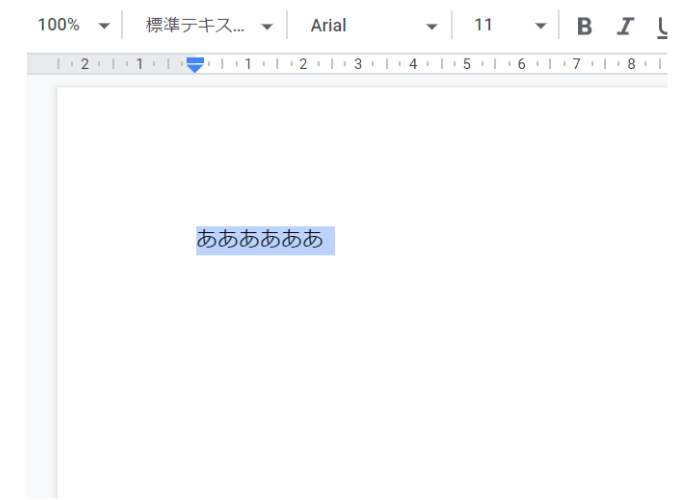
2・Alt + Shift + 5を押します
取り消し線を入れるショートカットキーの「Alt + Shift + 5」を押します。
※順番に一つずつ押してもよいですが、必ず前のキーを押したまま次のキーを押してください。
これで、取り消し線が入力できます。
方法②:ヘルプから呼び出す
こちらは少し裏技っぽいやり方なのですが、ヘルプから検索して取り消し線を入れる方法もあります。
1・取り消し線を入力したい部分を選択する
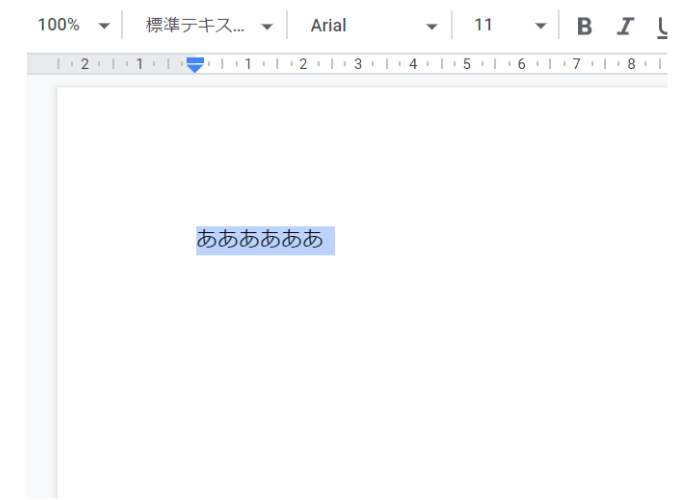
2・ヘルプを選択

3・「メニューを検索」の欄に、「取り消し線」と入れる


4・Enterを押す
これで、選択した部分に取り消し線を入れることができます。
こちらはちょっと裏技っぽいやり方なので、知らない人も多いです。覚えておくと便利ですよ!
最後に
この記事では、Googleドキュメントに取り消し線を入れる方法をまとめました。
取り消し線を使いたい場面に出くわしたら、使い方かってみてください!
▼こちらの記事もおすすめです

